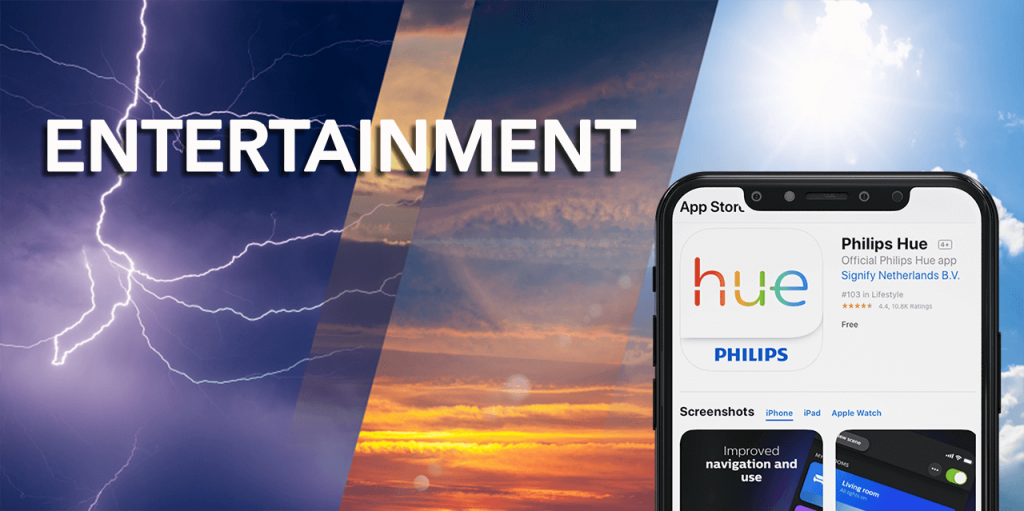
4 Ứng dụng giải trí cực đỉnh với bóng đèn thông minh Philips Hue
14/02/2020
Hướng dẫn sử dụng ứng dụng giải trí cực đỉnh cho Philips Hue LightDJ
14/02/2020Đèn thông minh Philips Hue ngày càng phủ sóng rộng rãi ở Việt Nam. Nếu bạn đang có ý định làm một hệ thông chiếu sáng thông minh lâu dài và sang trọng thì không nên bỏ qua các sản phẩm của Philips Hue. Đối với những ai đang dùng Philips Hue thì 5 lưu ý sau sẽ hữu ích cho hệ thống đèn Hue nhà bạn. Đây cũng là những vấn đề mọi người quan tâm nhất khi điều khiển đèn Philips Hue từ xa.
1. Khoảng cách từ Philips Hue Bridge đến đèn và phụ kiện tối đa bao nhiêu?
Sử dụng giao thức Zigbee, khoảng cách cho phép giữa Bridge và đèn lên đến 15 mét. Ngoài ra với công nghệ Mesh được trang bị ở mỗi bóng đèn. Chúng sẽ bắt cầu với nhau và tạo ra một mạng lưới rộng, giúp bạn có thể điều khiển ở khoảng cách xa hơn.
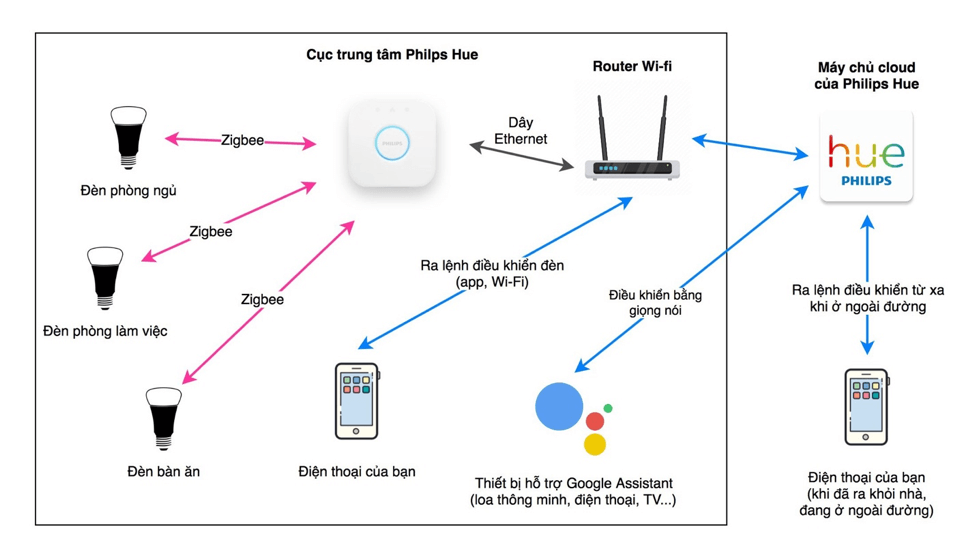
2. Làm thế nào để điều khiển đèn Philips Hue khi ra khỏi nhà?
Đây là vấn đề mà người dùng quan tâm nhất. Và tất nhiên cũng là lỗi thường gặp nhất của người dùng Philips Hue. Việc này có thể giải quyết rất nhanh:
Bạn chỉ cần đăng ký 1 tài khoản trong phần Setting/Out of home control/Enable. Sau đó đăng nhập và điều khiển đèn ở bất cứ nơi nào bạn có kết nối Wi-Fi, 4G giống như khi bạn ở nhà. Nếu chưa có tài khoản bạn có thể đăng kí hoàn toàn miễn phí để sử dụng. Bạn cũng có thể đăng kí bằng tài khoản Gmail của mình.
Lưu ý: 1 tài khoản chỉ có thể được sử dụng cho 1 bridge duy nhất.
[row]
[col span=”6″ span__sm=”12″]
[ux_image id=”1827″]
[/col]
[col span=”6″ span__sm=”12″]
[ux_image id=”1826″]
[/col]
[/row]
3. Có thể chia sẻ quyền truy cập điều khiển đèn Philips Hue với bao nhiêu điện thoại?
Mỗi Philips Hue Bridge có thể được điều khiển bởi 10 điện thoại khác nhau. Cách thêm Philips Hue Bridge đơn giản bạn chỉ cần download App Philips Hue. Vào mục Setting -> Hue bridge -> add Hue bridge.
[row]
[col span=”4″ span__sm=”12″]
[ux_image id=”1828″]
[/col]
[col span=”4″ span__sm=”12″]
[ux_image id=”1830″]
[/col]
[col span=”4″ span__sm=”12″]
[ux_image id=”1829″]
[/col]
[/row]
4. Các phụ kiện Hue có thể sử dụng cho nhiều phòng khác nhau không?
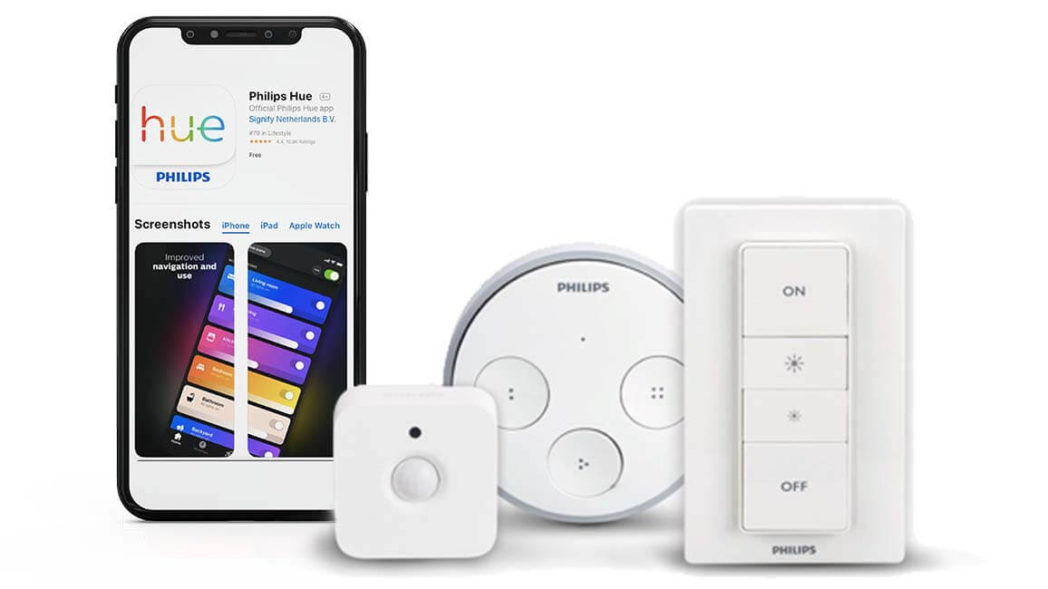
Phụ kiện được chọn ở phòng nào thì chỉ có thể điều khiển các thiết bị tại phòng đó. Ví dụ: Dimmer tại phòng ngủ chỉ điều khiển được đèn phòng ngủ và không thể điều khiển các đèn ở phòng khác. Khi muốn điều khiển phòng nào, bạn cần chọn lại phòng cho dimmer.
5. Làm thế nào để thêm và xoá kết nối các đèn trong mỗi phòng?
Mọi thao tác liên quan tới bóng đèn đều có thể thực hiện trong ứng dụng Philips Hue.
- Bước 1: Chọn mục Cài đặt (Settings)
- Bước 2: Chọn mục Cài đặt phòng (Room Setup)
- Bước 3: Chọn căn phòng bạn chứa đèn mà bạn muốn điều chỉnh.
Danh sách các đèn trong phòng sẽ được hiển thị cùng với tất cả các thao tác với đèn. Lưu ý rằng một đèn chỉ có thể được thêm vào ở một căn phòng nhất định.
Nếu gặp khó khăn trong quá trình cài đặt bạn hãy liên hệ Hotline chăm sóc khách hàng của AI Smart Home: 0913.426.268 hoặc để lại comment bên dưới để được trợ giúp nhé.





